Szybkie linki
System Master SEGA, kultowa 8-bitowa konsola, która rywalizowała z NES, zachwyciła graczy z unikalnymi tytułami i wyjątkowymi portami. Od akcji pompującej adrenalinę Złotego Axe i Double Dragon po ukochane ulice wściekłości, konsola pokazała również swoją sprawność w gry takie jak Mortal Kombat i Asterix i Obelix, które rywalizowały w występie 16-bitowych tytułów Megadrive/Genesis.
Dla entuzjastów gier w retro gra w gry SEGA Master System w nowoczesnych systemach może być trudne, ale pokład Steam, w połączeniu z solidnym oprogramowaniem Emudeck, sprawia, że to doświadczenie nie tylko jest możliwe, ale przyjemne. Oto kompleksowy przewodnik na temat skonfigurowania emulatorów do gier systemowych SEGA Master na talii Steam.
Zaktualizowano 15 stycznia 2024 r. Przez Michaela Llewellyna: Chociaż talia Steam jest wystarczająco mocna, aby obsłużyć gry systemowe SEGA, osiągnięcie optymalnej wydajności może być trudne. W tym miejscu pojawiają się wtyczka Decky Loader i elektronarzędzi. Zalecane przez programistów Emudeck, narzędzia te mają kluczowe znaczenie dla zwiększenia wrażenia gier w stylu retro. Ten przewodnik został zaktualizowany w celu szczegółowego procesu instalacji i kroków potrzebnych do przywrócenia funkcjonalności po aktualizacji pokładu Steam.
Przed zainstalowaniem Emudeck
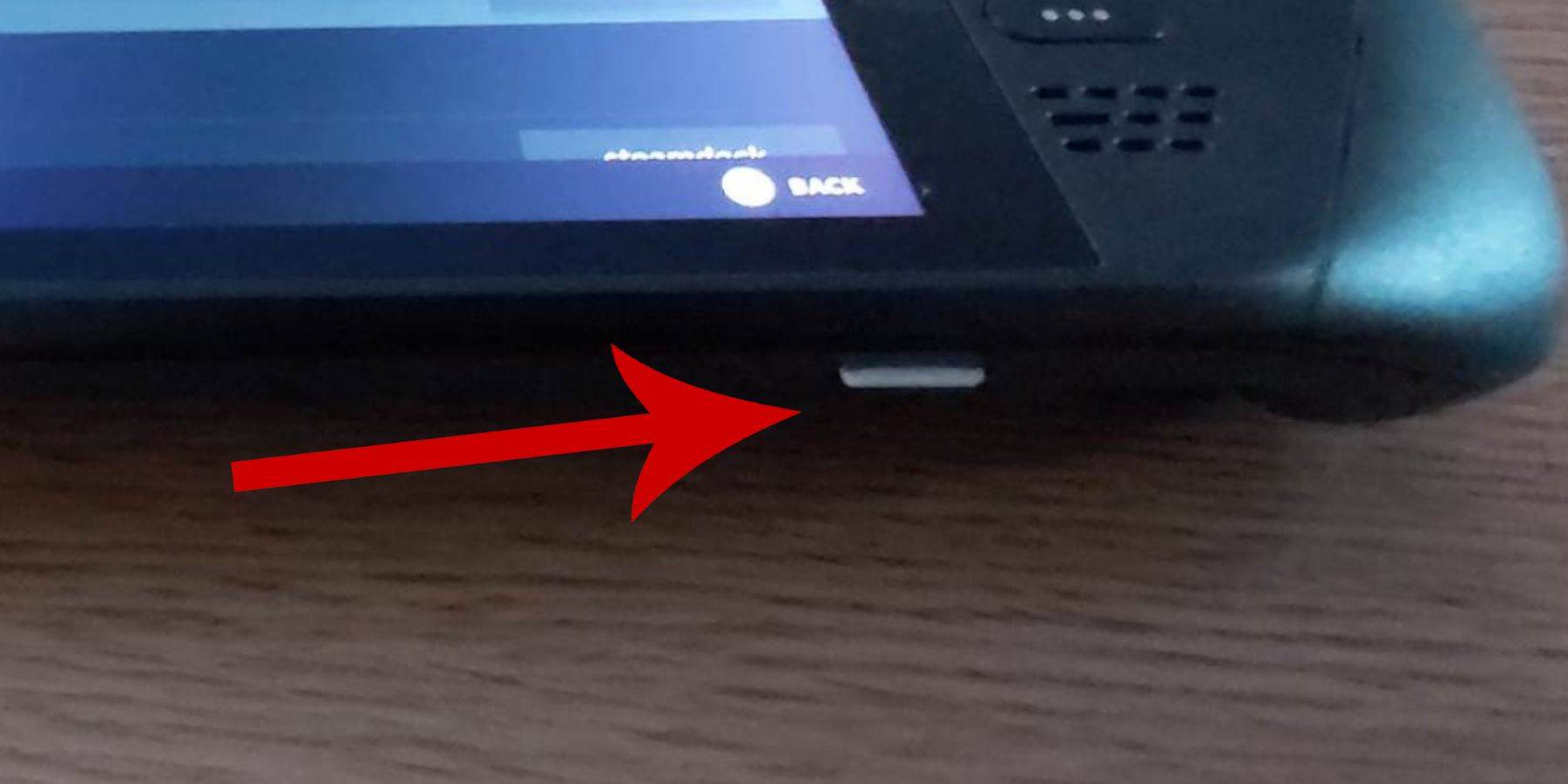 Przed zanurzeniem się w świecie emulacji systemu Master Systemu SEGA na pokładzie parowym upewnij się, że masz niezbędne narzędzia i ustawienia do płynnej instalacji:
Przed zanurzeniem się w świecie emulacji systemu Master Systemu SEGA na pokładzie parowym upewnij się, że masz niezbędne narzędzia i ustawienia do płynnej instalacji:
- Trzymaj podłączony pokład parowy lub w pełni naładowany.
- Do przechowywania użyj szybkiej karty Micro SD, sformatowanej na pokładzie parowym.
- Alternatywnie można użyć zewnętrznego twardego dysku twardego, choć zagraża to przenośności urządzenia.
- Aby ułatwić użytkowanie, podłącz klawiaturę i mysz, aby naśladować konfigurację komputera domowego podczas transferów i instalacji plików.
- Jeśli nie masz tych urządzeń peryferyjnych, możesz uzyskać dostęp do klawiatury na ekranie, naciskając przyciski Steam i X razem i używając dresji jako myszy.
Aktywuj tryb programisty
Aby upewnić się, że emulatory działają płynnie, musisz aktywować tryb programisty:
- Naciśnij przycisk parowy, aby uzyskać dostęp do lewego panelu bocznego.
- Przejdź do systemu> Ustawienia systemu.
- Włącz tryb programisty.
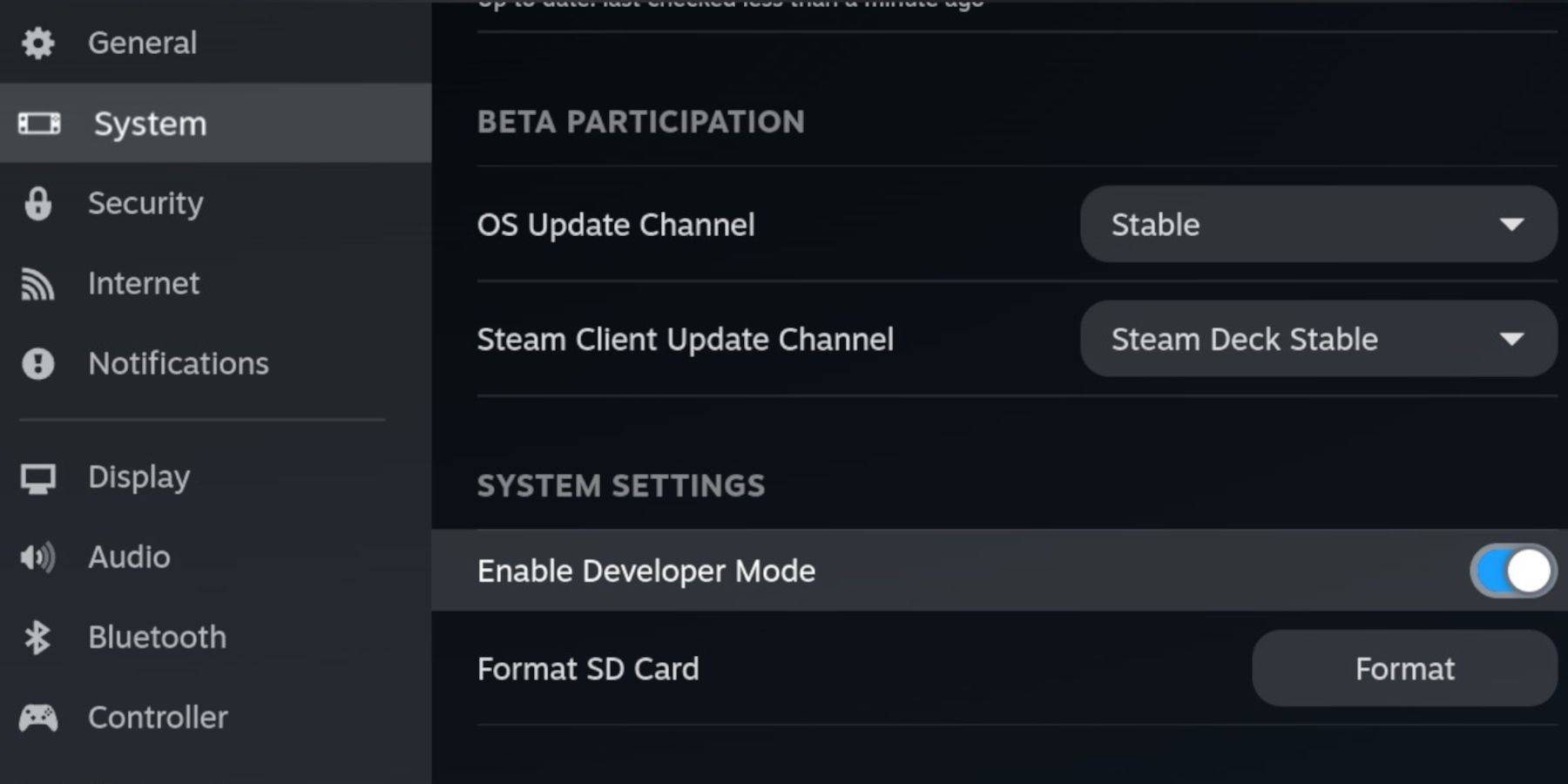 - Znajdź menu programisty na dole panelu bocznego.
- Znajdź menu programisty na dole panelu bocznego.
- Otwórz menu programisty i włącz zdalne debugowanie CEF.
- Ponownie naciśnij przycisk Steam, a następnie wybierz Power> Uruchom ponownie, aby ponownie uruchomić pokład parowy.
Pamiętaj, że zdalne debugowanie CEF może zostać wyłączone po aktualizacji systemu, co może wpływać na wtyczki i emulatory. Zawsze sprawdzaj menu programistów po zaktualizowaniu, aby upewnić się, że pozostaje on włączony.
Instalowanie Emudeck w trybie komputerowym
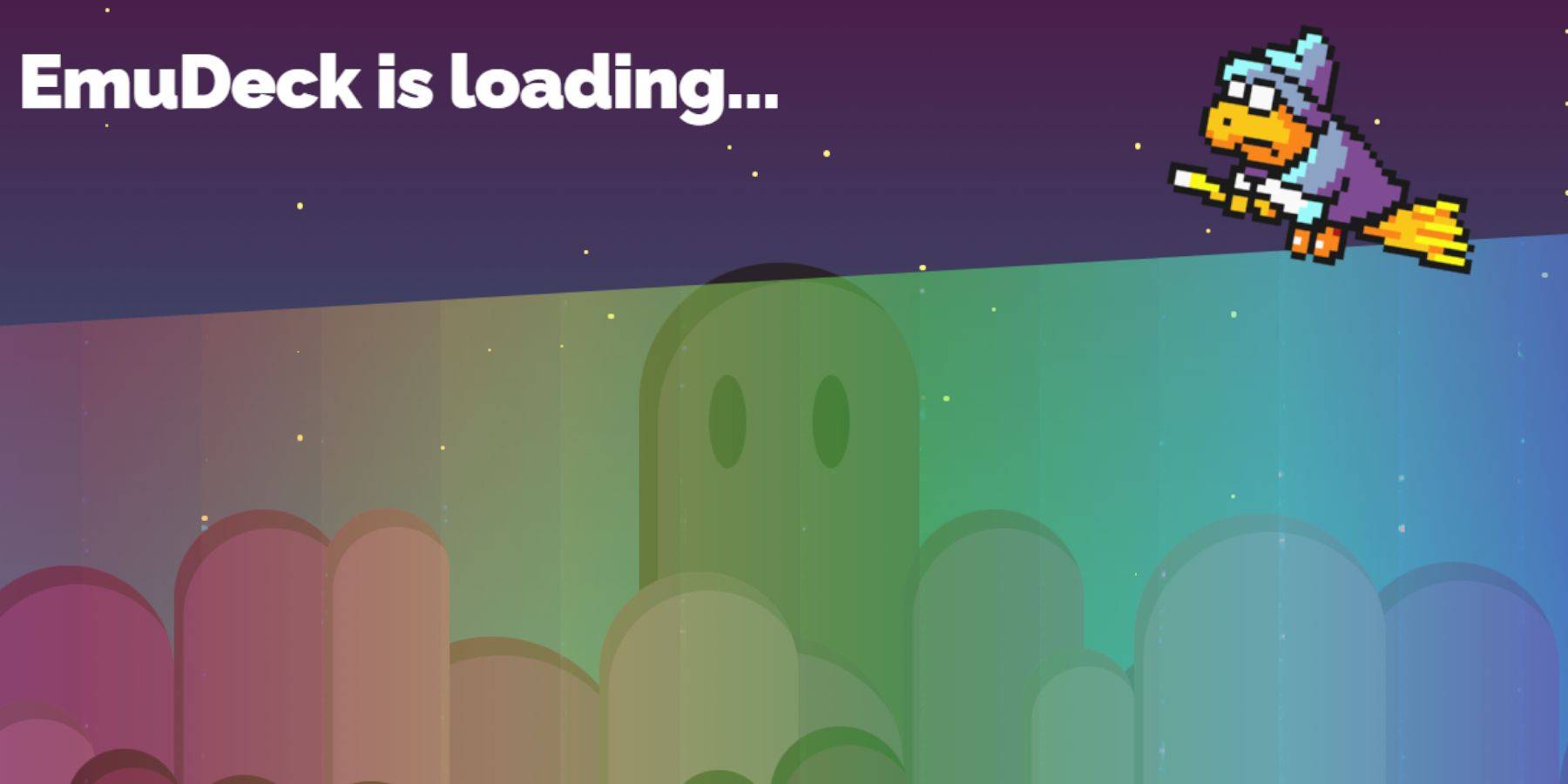 - Aby przejść do trybu pulpitu, naciśnij przycisk Steam, a następnie wybierz zasilanie> Przełącz na komputery stacjonarne.
- Aby przejść do trybu pulpitu, naciśnij przycisk Steam, a następnie wybierz zasilanie> Przełącz na komputery stacjonarne.
- Użyj przeglądarki, takiej jak Chrome lub Firefox, aby pobrać Emudeck.
- Wybierz wersję Steamos i rozpocznij pobieranie. Po pobraniu kliknij dwukrotnie instalator i wybierz zalecaną instalację.
- Wybierz niestandardową instalację.
- Po instalacji otwórz menu i wybierz kartę SD oznaczoną jako podstawowa. Zmienia to nazwę karty SD, aby ułatwić dostęp do urządzeń wymiennych w menedżerze plików Dolphin.
- Możesz zainstalować wszystkie emulatory lub skupić się wyłącznie na systemie głównym SEGA, wybierając retroarch.
Retroarch to wszechstronna aplikacja, która może uruchamiać emulatory dla różnych klasycznych systemów gier, dostępnych na karcie „Emulatory” w bibliotece Steam.
- Upewnij się, że Steam ROM Manager jest również wybierany wraz z retroarchem w celu zintegrowania gier z biblioteką Steam.
- Jeśli szukasz tego nostalgicznego wyczucia telewizji, aktywuj funkcję „Konfiguruj CRT Shader dla klasycznych gier 3D”.
- Kliknij Zakończ, aby zakończyć instalację.
Przenoszenie ROM systemu głównego
Z konfigurowanym retroarchem i emudeckiem nadszedł czas, aby dodać ROM Systemu Master System:
- Otwórz menedżer plików Dolphin.
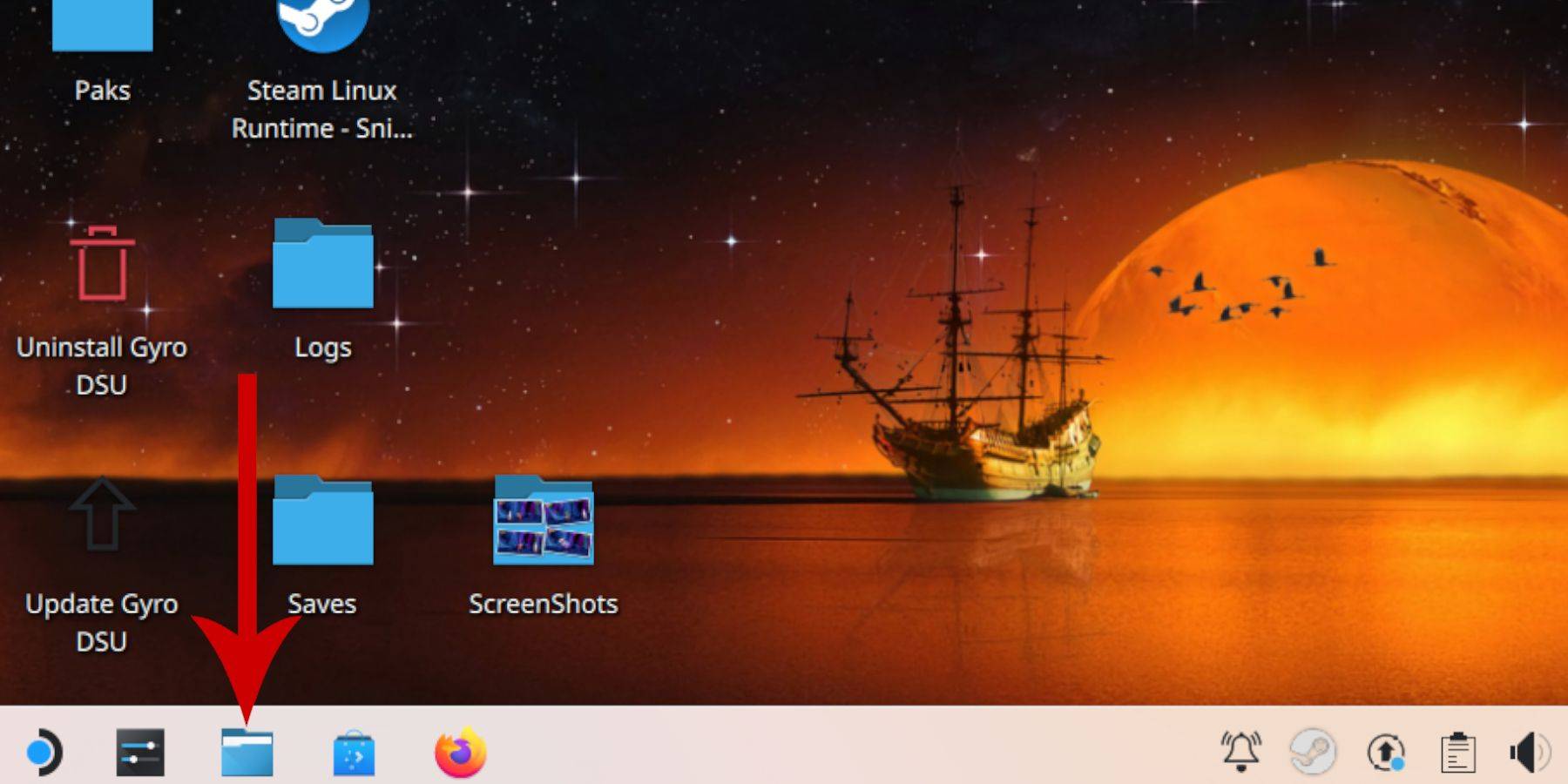 - W lewym panelu znajdź wyjmowane urządzenia i otwórz kartę SD oznaczoną podstawową.
- W lewym panelu znajdź wyjmowane urządzenia i otwórz kartę SD oznaczoną podstawową.
- Przejdź do folderu emulacji, a następnie do ROM.
- Znajdź folder „MasterSystem”.
- Przenieś lub skopiuj swoje pliki ROM systemu Master System (rozszerzenie .sms, np. „Pro wrestling.sms”) do tego folderu, ignorując plik „Media”.
Dodawanie głównych gier systemowych do biblioteki Steam
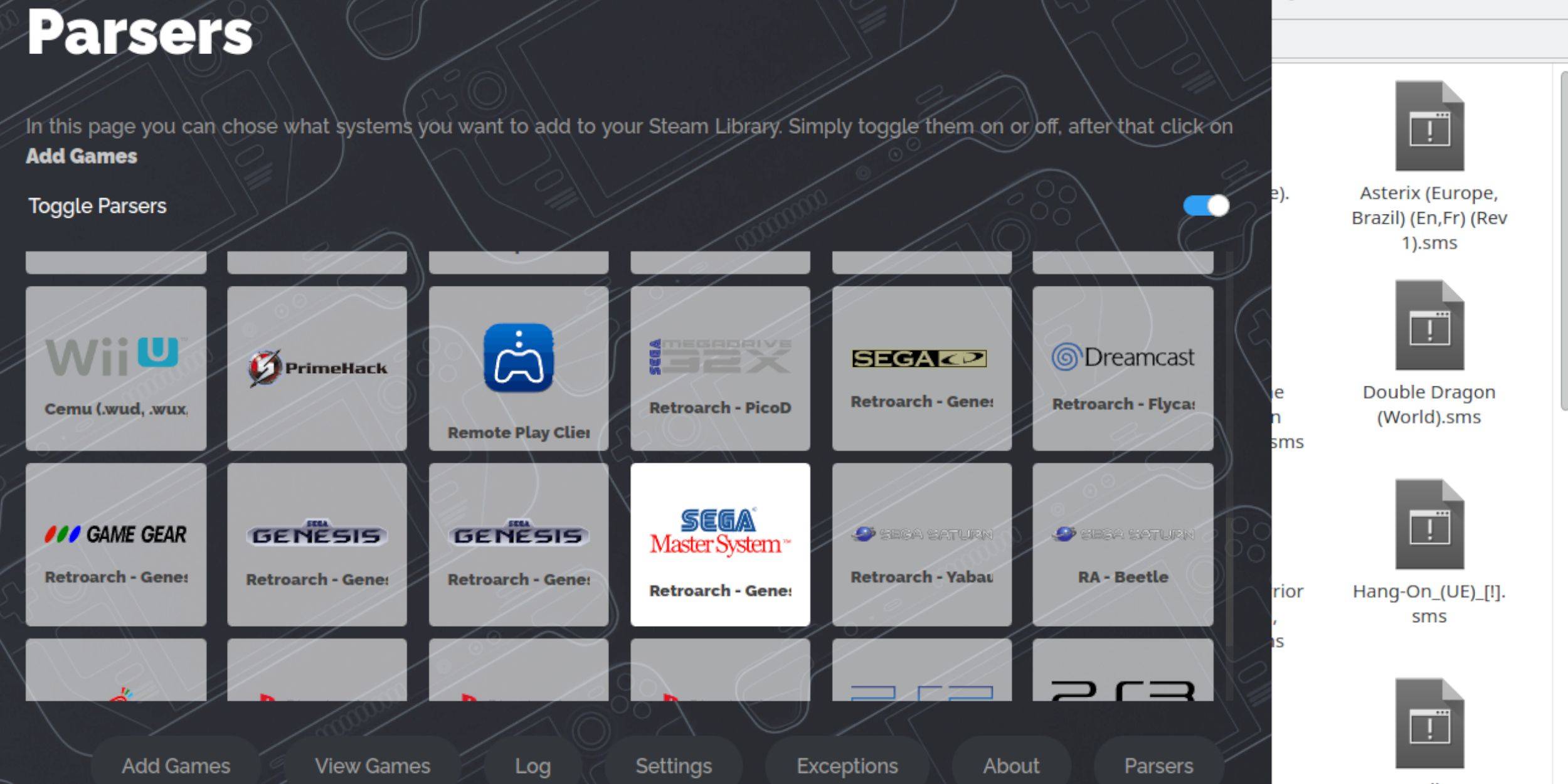 Aby cieszyć się grami systemowymi SEGA w trybie gier, dodaj je do swojej biblioteki Steam:
Aby cieszyć się grami systemowymi SEGA w trybie gier, dodaj je do swojej biblioteki Steam:
- Uruchom Emudeck w trybie komputerowym.
- Otwórz Menedżera Steam ROM i kliknij Dalej na stronie powitalnej.
- Wyłącz wszystkie parsery, z wyjątkiem systemu głównego SEGA.
- Kliknij Dodaj gry, a następnie analizuj.
- Upewnij się, że gry i ich okładka są wyświetlane, a następnie wybierz Zapisz na Steam.
Napraw lub prześlij brakujące dzieła sztuki
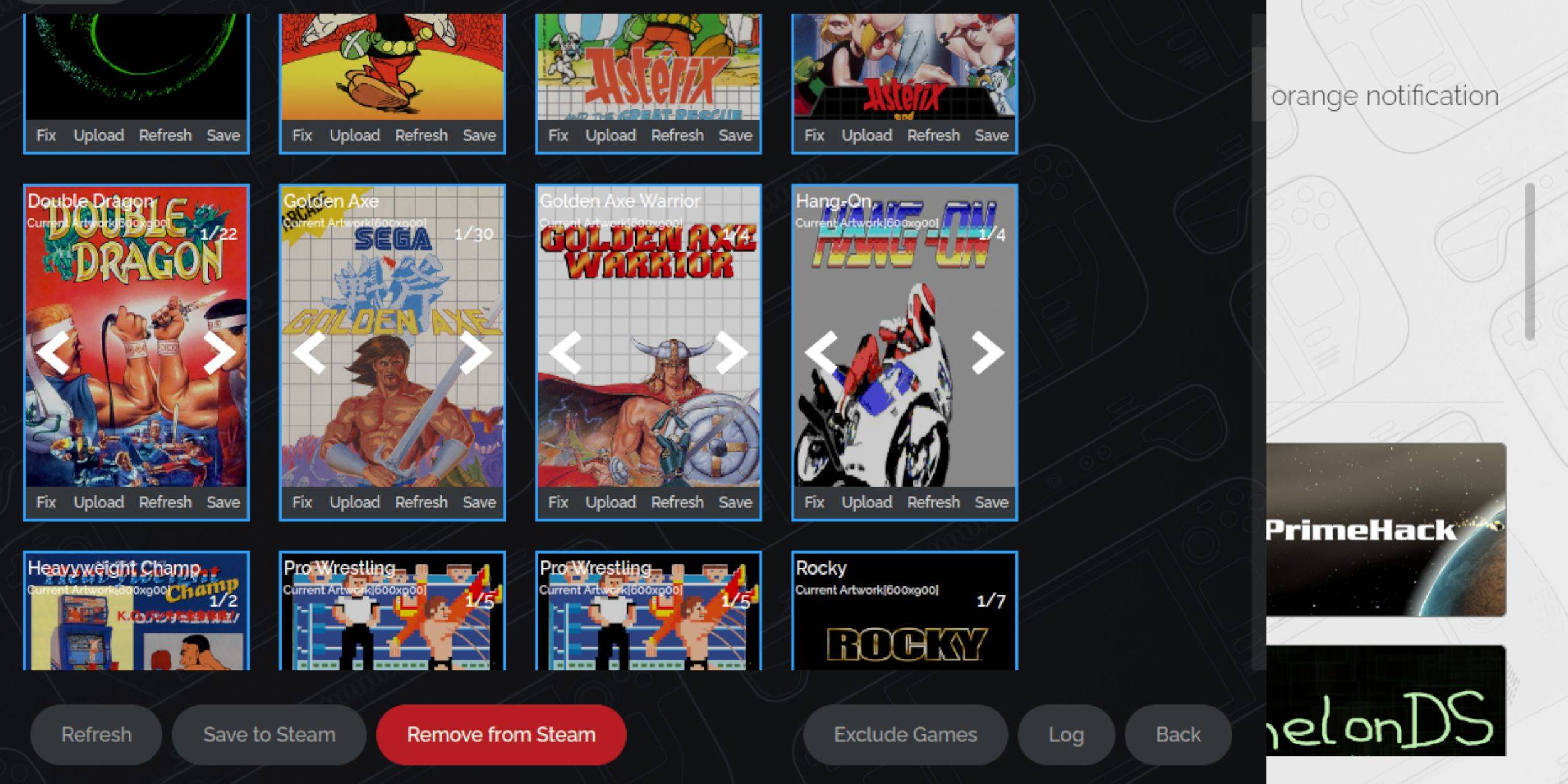 W przypadku konsoli retro, takiej jak System Master System SEGA, możesz napotkać brakujące lub nieprawidłowe dzieła sztuki. Oto jak to naprawić:
W przypadku konsoli retro, takiej jak System Master System SEGA, możesz napotkać brakujące lub nieprawidłowe dzieła sztuki. Oto jak to naprawić:
- Kliknij poprawek na ramce osłony.
- Zwykle Steam ROM Manager wyświetla okładkę automatycznie. Jeśli nie, wprowadź tytuł gry w poszukiwaniu pola gry.
- Przeglądaj dostępne pokrowce, wybierz najlepszy, a następnie wybierz Zapisz i zamknij.
Prześlij brakujące dzieła sztuki
Jeśli menedżer Steam ROM nie może znaleźć odpowiedniego dzieła sztuki, możesz je przesłać ręcznie:
- Użyj przeglądarki, aby znaleźć właściwą grafikę i zapisz ją w folderze Pictures pokładu parowego.
- Kliknij Prześlij ramkę pokrywy.
- Wybierz nową grafikę z folderu Pictures, a następnie zapisz i zamknij.
- Jeśli obraz nie wyświetla, użyj lewej i prawej strzałki, aby go zlokalizować.
- Kliknij Zapisz na Steam.
- Po przetworzeniu plików wsadowych przejdź do trybu gier.
Granie w mistrzowskie gry systemowe na pokładzie Steam
 Po przesłaniu okładki możesz teraz grać na emulowanych grach Systemu Systemu SEGA w trybie gier:
Po przesłaniu okładki możesz teraz grać na emulowanych grach Systemu Systemu SEGA w trybie gier:
- W trybie gier naciśnij przycisk Steam.
- Przejdź do biblioteki z menu bocznego.
- Naciśnij R1, aby uzyskać dostęp do kart kolekcji.
- Kliknij kolekcję Systemu Master System SEGA.
- Wybierz żądaną grę i zacznij grać.
Popraw wydajność
Aby zoptymalizować wydajność klasycznych gier na talii Steam:
- Otwórz grę Systemu Master SEGA i naciśnij przycisk QAM poniżej właściwego toru.
- Uzyskaj dostęp do menu wydajności.
- Włącz „Użyj profilu gry”.
- Ustaw limit ramki na 60 fps.
- Włącz cieniowanie pół stawki.
Zainstaluj ładowarkę Decky dla pokładu parowego
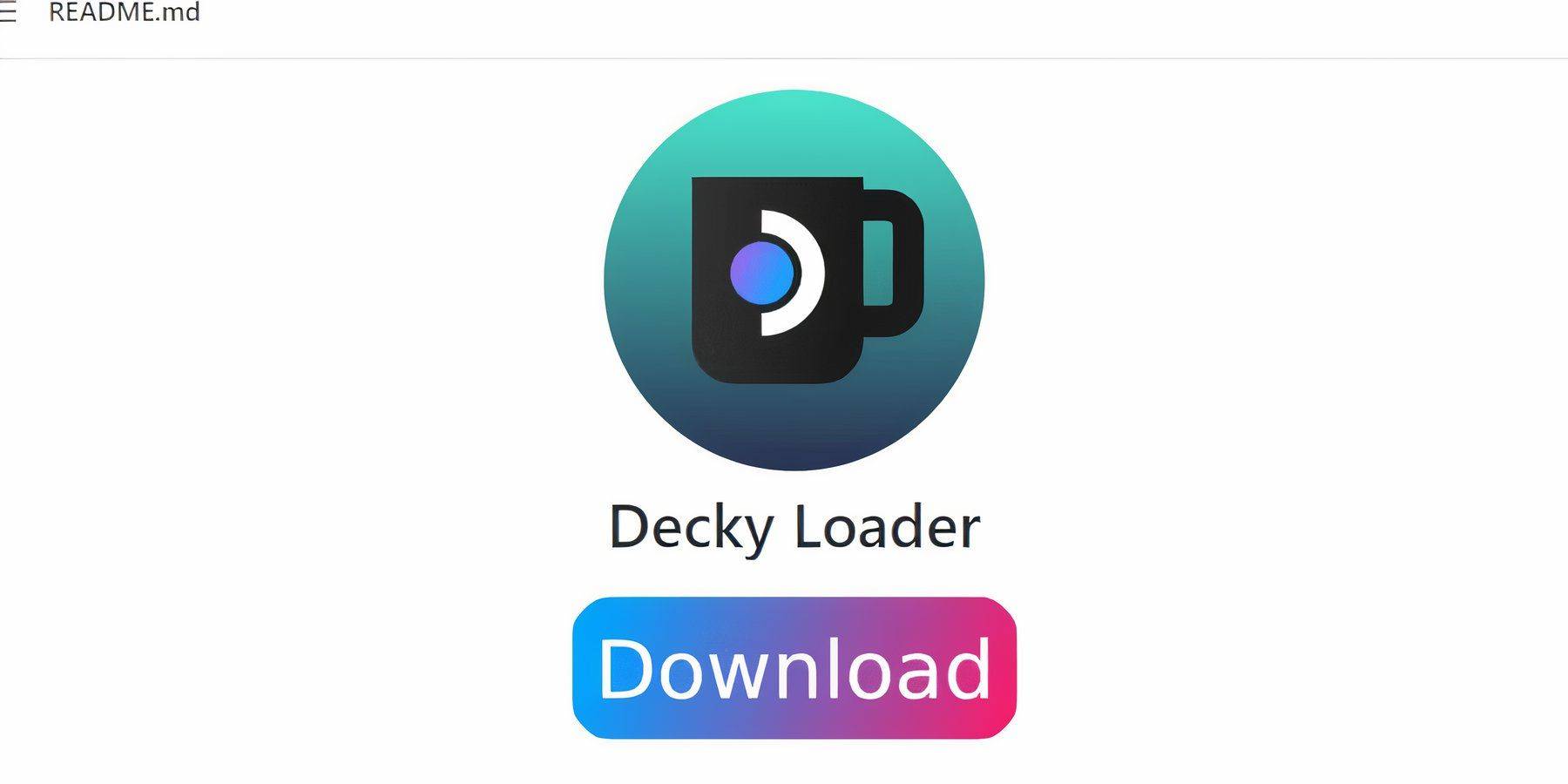 Aby ulepszyć wydajność talii Steam dla emulowanych gier, programiści Emudeck zalecają zainstalowanie Decky Loader i wtyczki elektronarzędzi:
Aby ulepszyć wydajność talii Steam dla emulowanych gier, programiści Emudeck zalecają zainstalowanie Decky Loader i wtyczki elektronarzędzi:
- Podłącz klawiaturę i mysz, aby ułatwić nawigację lub użyj klawiatury na ekranie (Steam + X).
- W trybie gier naciśnij przycisk Steam, a następnie zasilanie> przełącz na komputery stacjonarne.
- Otwórz przeglądarkę internetową (do pobrania ze sklepu Discovery).
- Przejdź do strony modułu ładującego GitHub i kliknij ikonę Pobierz.
- Po pobraniu kliknij dwukrotnie uruchamiając i wybierz zalecaną instalację.
- Uruchom ponownie pokład parowy w trybie gier po instalacji.
Zainstaluj elektronarzędzia
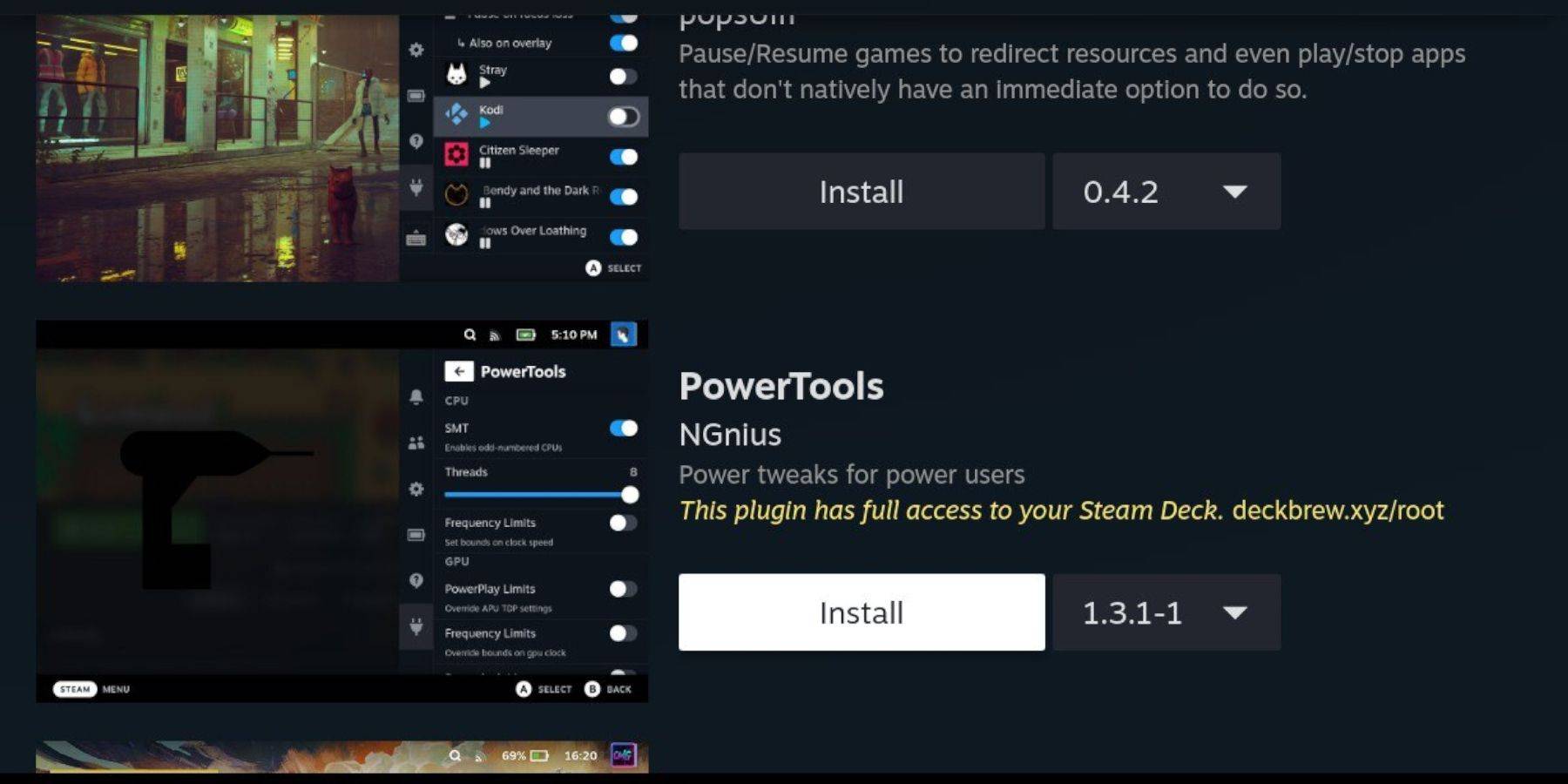 Po zainstalowaniu Decky Loader dodaj wtyczkę elektronarzędzi:
Po zainstalowaniu Decky Loader dodaj wtyczkę elektronarzędzi:
- W trybie gry naciśnij przycisk QAM.
- Wybierz nową ikonę wtyczki na dole menu QAM.
- Kliknij ikonę sklepu u góry menu ładowarki Decky.
- Znajdź i zainstaluj wtyczkę elektronarzędzi ze sklepu Decky.
Ustawienia elektronarzędzi do naśladowanych gier
Aby zoptymalizować emulowane gry za pomocą elektronarzędzi:
- Z przycisku Steam otwórz bibliotekę i uruchom grę systemu głównego.
- Naciśnij przycisk QAM, przejdź do ładowarki Decky i wybierz elektronarzędzia.
- Wyłącz SMT.
- Ustaw liczbę wątków na 4.
- W menu wydajności (dostępnym za pomocą przycisku QAM i ikony akumulatora) włącz widok zaawansowany.
- Włącz ręczną kontrolę zegara GPU.
- Ustaw częstotliwość zegara GPU na 1200.
- Wybierz profil gry, aby zapisać te ustawienia dla każdej gry.
Naprawienie ładowarki Decky po aktualizacji pokładu parowego
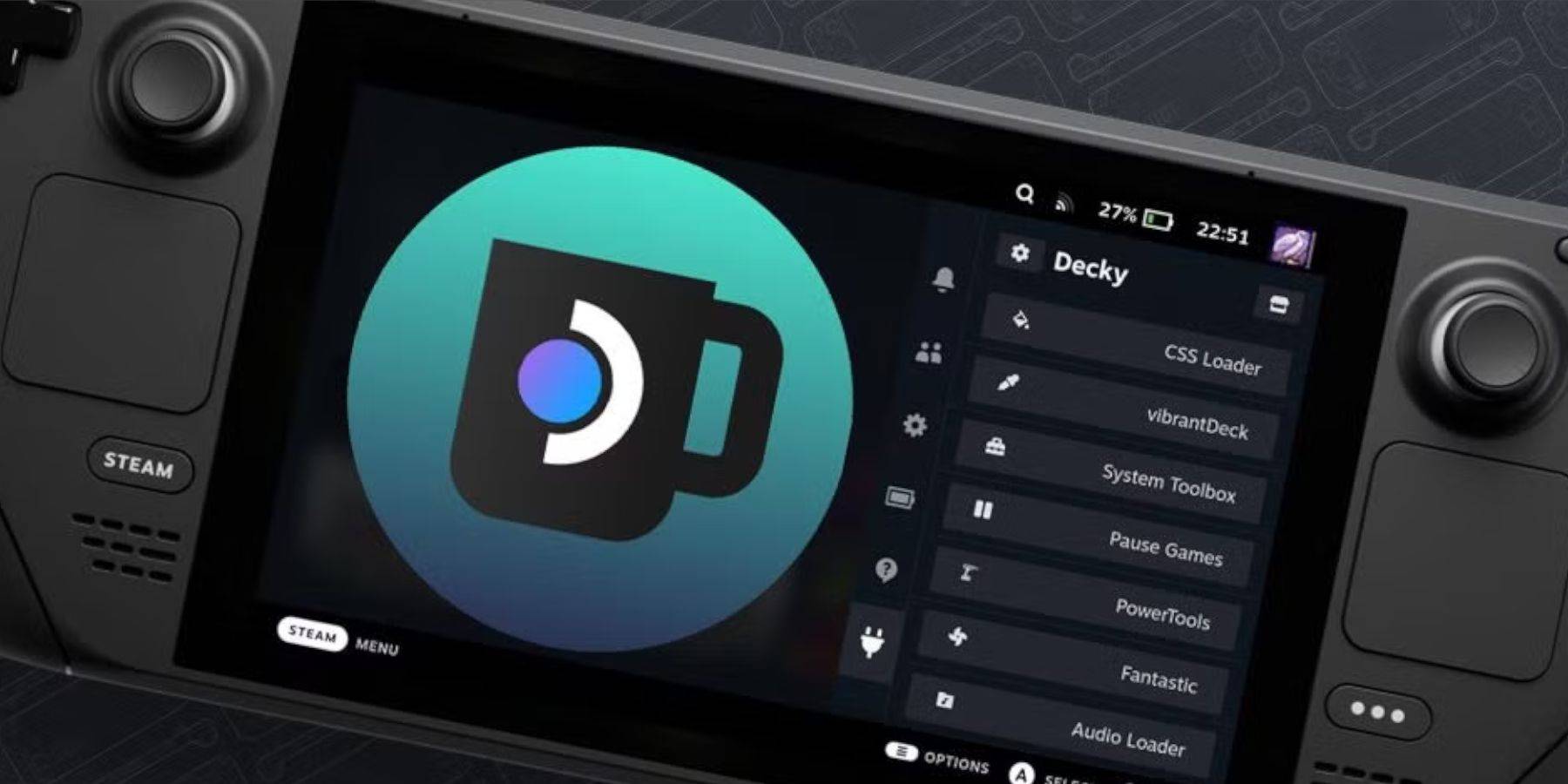 Aktualizacje talii Steam mogą zakłócać aplikacje innych firm, takie jak Decky Loader. Oto jak go przywrócić:
Aktualizacje talii Steam mogą zakłócać aplikacje innych firm, takie jak Decky Loader. Oto jak go przywrócić:
- W trybie gier naciśnij przycisk Steam, a następnie zasilanie> przełącz na komputery stacjonarne.
- W trybie komputerowym otwórz przeglądarkę.
- Odwiedź stronę Github Decky Loader i kliknij ikonę Pobierz.
- Tym razem wybierz Wykonaj.
- Po wyświetleniu monitu wprowadź swoje pseudo hasło. Jeśli go nie ustawiłeś, postępuj zgodnie z instrukcjami na ekranie, aby je utworzyć.
- Po instalacji wyłącz i uruchom ponownie pokład parowy w trybie gier.
- Naciśnij przycisk QAM, aby potwierdzić, że ładowarka Decky i jego wtyczki są przywracane.
 Oceń komentarz NowYour nie został zapisany
Oceń komentarz NowYour nie został zapisany



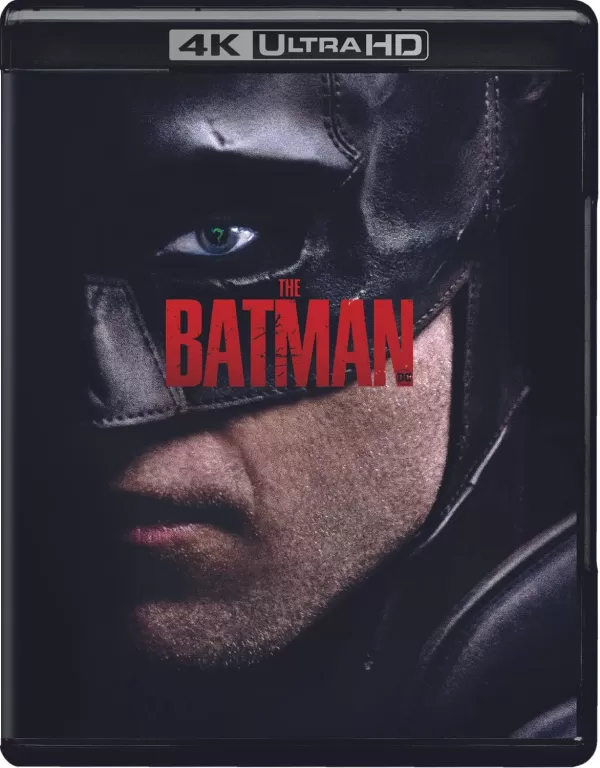
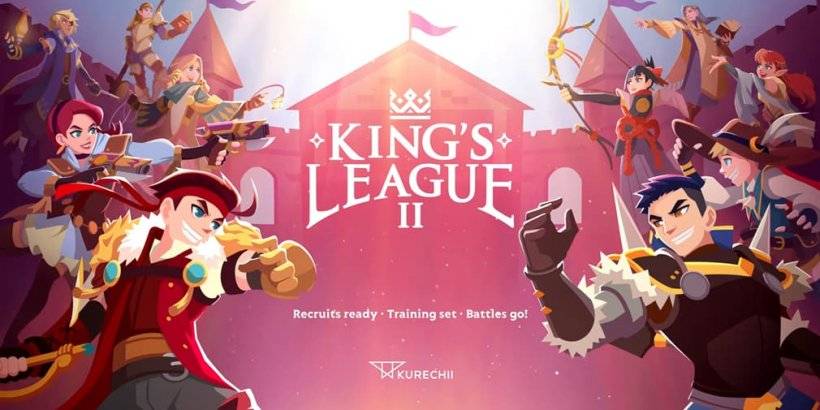
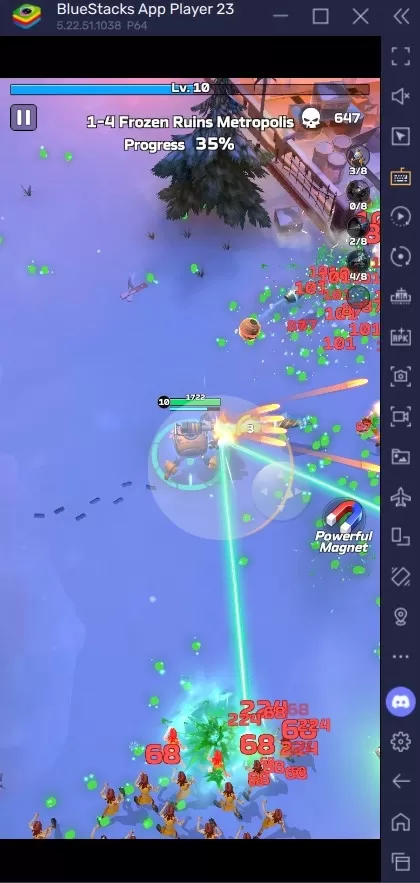
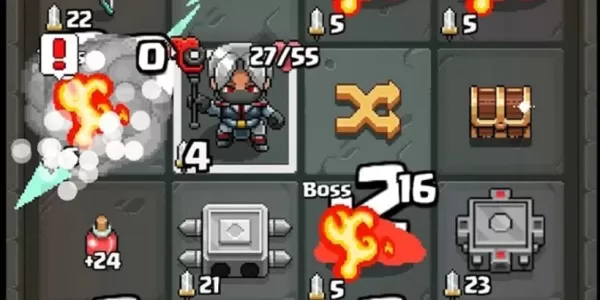










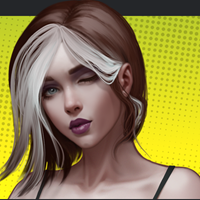
![After Guardian Angel [remake '17]](https://imgs.dgmma.com/uploads/77/1731989317673c0f45bdf26.jpg)












